Ako opraviť kód chyby 0xc0000001 v systéme Windows
Microsoft Windows 11 Hrdina / / July 21, 2023

Publikovaný

Windows BSOD Error Code 0xc0000001 bráni používateľom v prístupe na pracovnú plochu. Tu je návod, ako to opraviť.
Keď sa pokúšate prihlásiť do systému Windows 11, môžete získať BSOD s 0xc0000001 kód chyby.
Táto chyba vás uzamkne z vášho počítača a zabráni vám prihlásiť sa na pracovnú plochu. Príčinou problému môžu byť poškodené alebo chýbajúce systémové súbory, poškodené sektory disku alebo poškodené aplikácie a služby.
V tejto príručke vám ukážeme, ako opraviť kód chyby 0xc0000001 aby ste sa mohli dostať do svojho Počítač so systémom Windows 11.
Spustite opravu spustenia systému Windows 11
Ak sa pri pokuse o prihlásenie do počítača zobrazí chybový kód 0xc0000001, jedným z prvých krokov na riešenie problémov je vyskúšať Oprava spustenia z prostredia Windows Recovery Environment.
Dokončenie opravy pri spustení v systéme Windows 11:
- Stlačte a podržte Shift kľúč a reštartujte Windows 11.
- Keď sa spustí modré prostredie obnovy, prejdite na Riešenie problémov > Rozšírené možnosti a vyberte Oprava spustenia možnosť.
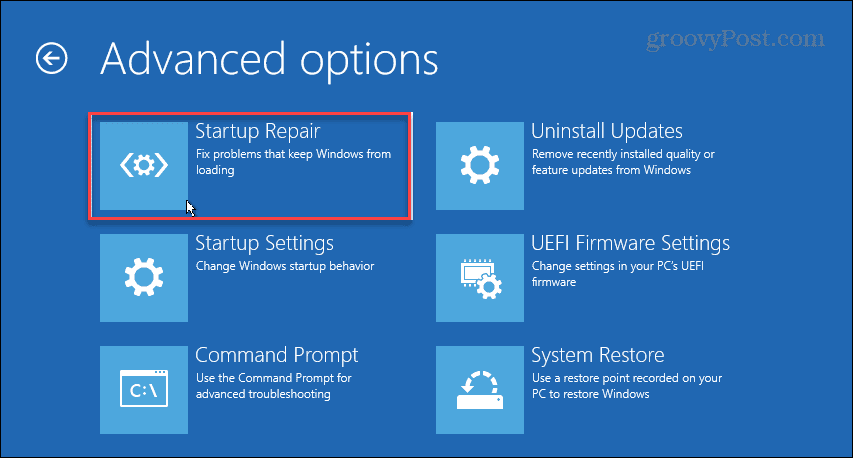
- Systém Windows sa reštartuje a pri diagnostike a oprave problémov so spustením uvidíte pokrok.
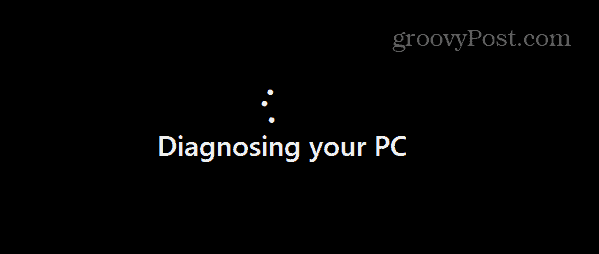
Po dokončení procesu opravy sa pokúste prihlásiť do svojho účtu a získať prístup k pracovnej ploche a ďalším aplikáciám a údajom.
Skontrolujte, či váš disk neobsahuje chyby
Chybné sektory pevného disku môžu spôsobiť chybový kód 0xc0000001 a zabrániť vám v prihlásení. Ak chcete problém vyriešiť, môžete spustiť pomôcku ChkDsk na vyhľadanie a opravu chybných sektorov disku.
Ak chcete spustiť ChkDsk:
- Spustiť PowerShell ako správca.
- Keď sa terminál spustí, zadajte nasledujúci príkaz a stlačte Zadajte:
chkdsk /r /f
- Pri zadávaní textu sa zobrazí nová výzva Y a reštartujte PC.
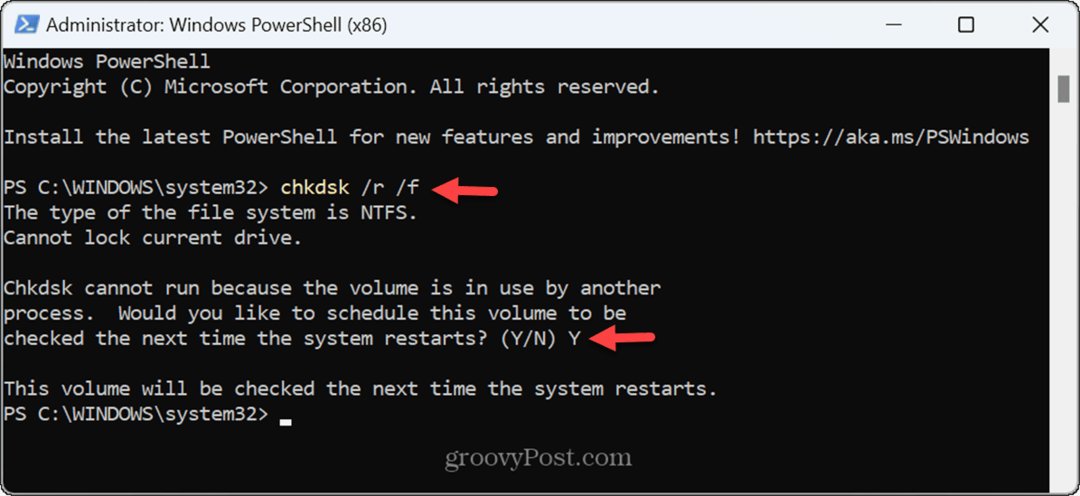
- Keď reštartujete počítač, nástroj Check Disk Utility vyhľadá a opraví chybné sektory na disku. Počas kontroly môžete sledovať jej priebeh v spodnej časti obrazovky.
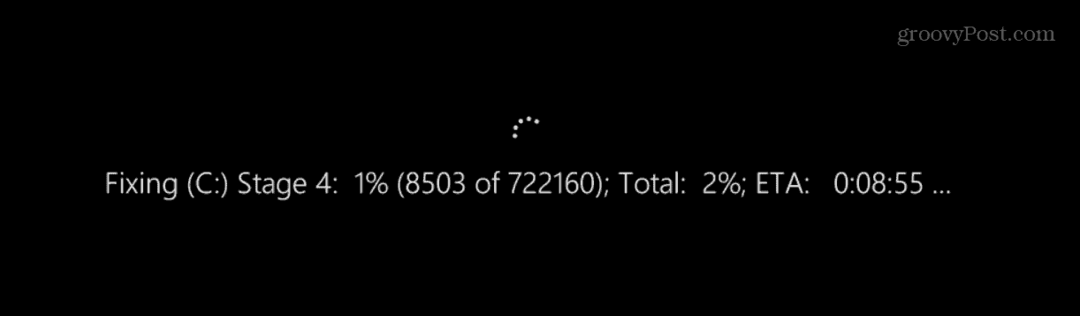
Po dokončení skenovania sa skúste znova prihlásiť do systému a skontrolujte, či chyba nezmizla.
Skontrolujte poškodené alebo chýbajúce systémové súbory
Ak má váš operačný systém poškodené alebo chýbajúce systémové súbory, môže to spôsobiť chybový kód 0xc0000001. Môžeš spustiť skenovanie SFC a DISM na vašom PC, aby ste tento problém vyriešili.
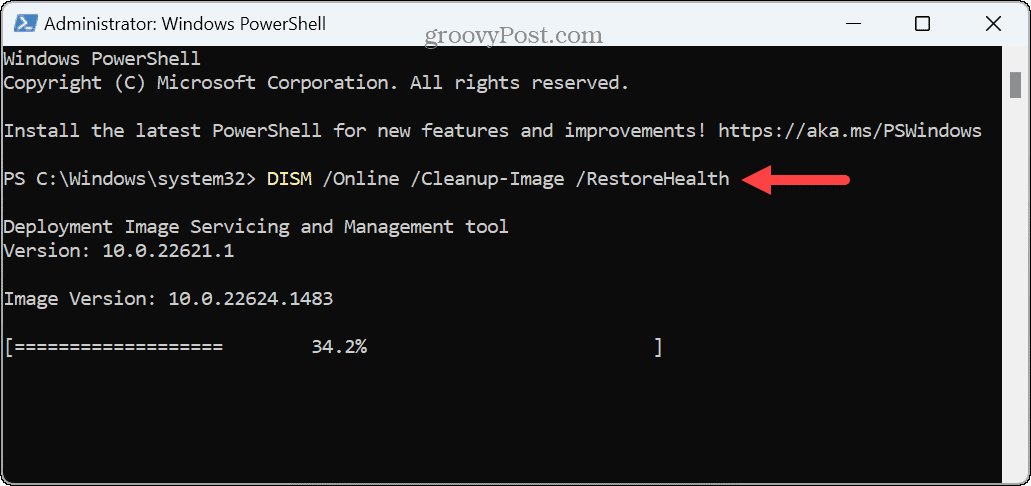
Všimnite si, že dokončenie skenov môže chvíľu trvať, a keď tak urobia, reštartujte počítač a zistite, či sa môžete prihlásiť bez chýb.
Čisté spustenie systému Windows 11
Ďalšou možnou príčinou chyby BSOD je poškodená aplikácia alebo služba spustená počas spúšťania. Ak chcete zúžiť problematickú aplikáciu alebo službu, môžete vykonať a čisté spustenie systému Windows 11.
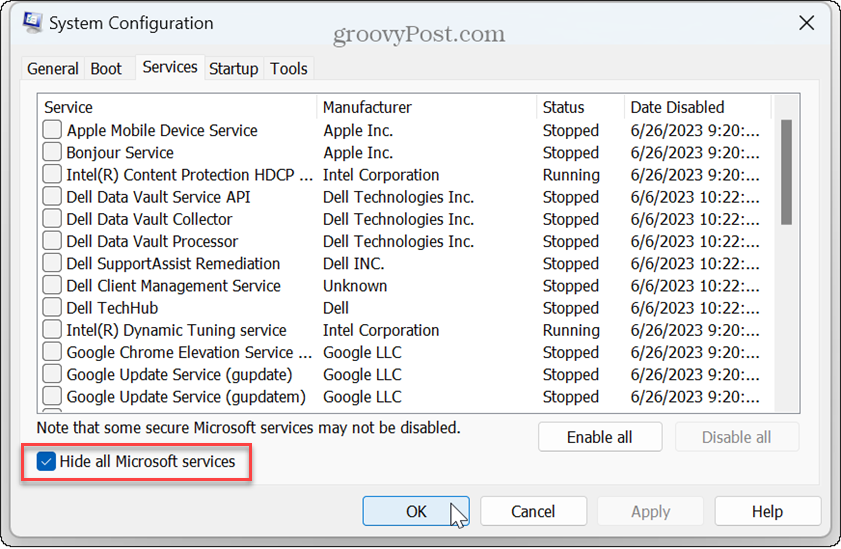
Po vykonaní čistého spustenia, ak problém už neexistuje, budete mať dobrý referenčný bod, kde začať s riešením problémov.

Riešenie problémov môže byť únavné, ale ak čisté spustenie funguje, môžete začať povoľovať jednu aplikáciu alebo službu naraz, kým nenarazíte na tú, ktorá spôsobuje problém.
Použite Obnovovanie systému
Ak vyššie uvedené možnosti chybu nevyriešia, vašou ďalšou najlepšou stávkou je obnovenie pomocou a Bod obnovenia pomocou nástroja Obnovovanie systému. To vám umožní vrátiť váš systém do predchádzajúceho pracovného stavu, keď chyba neovplyvnila váš počítač.
Ak sa nemôžete dostať na pracovnú plochu, môžete spustiť do núdzového režimu a použite Obnovovanie systému odtiaľ.

Obnovte svoj počítač
Ak nemôžete použiť funkciu Obnovovanie systému alebo nemáte bod obnovenia, ku ktorému by ste sa mohli vrátiť, budete to musieť urobiť resetujte počítač so systémom Windows 11. Resetovanie počítača vám umožní ponechať si osobné súbory, ale odstráni aplikácie a preinštaluje systém Windows.
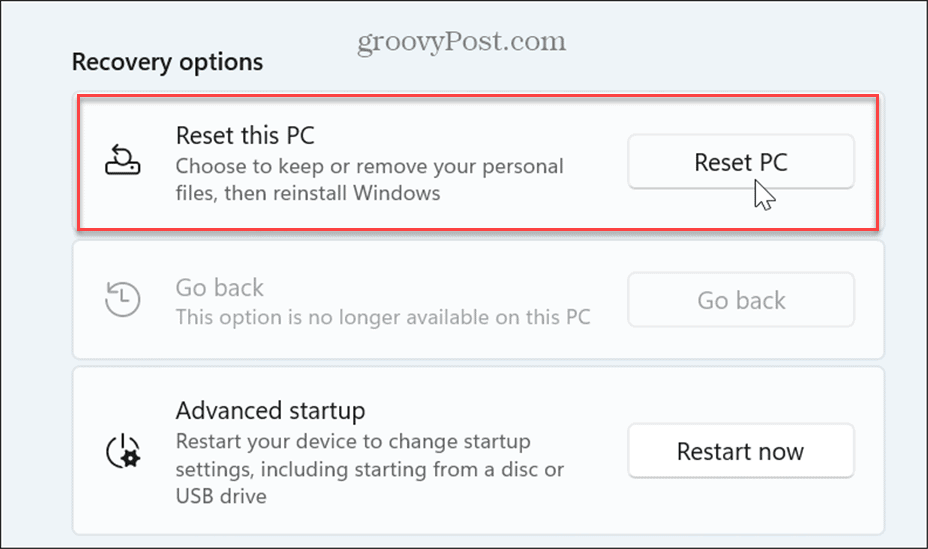
Oprava chýb v systémoch Windows 11
Keď sa pri prihlasovaní do systému Windows 11 vyskytne kód chyby BSOD 0xc0000001, môže to byť frustrujúce. Ale pomocou vyššie uvedených krokov na riešenie problémov by ste mali byť schopní problém vyriešiť a znova začať používať počítač.
V systémoch Windows 11 sa môžete stretnúť aj s ďalšími problémami. Napríklad možno budete musieť opraviť a VIDEO DXGKRNL FATAL chyba alebo oprava Systém súborov NTFS BSOD chyba.
Možno ste narazili na iný chybový kód a potrebujete ho opraviť Chyba 0xc00007b v systéme Windows ktoré bránia spúšťaniu aplikácií. Alebo sa pri každodennom používaní môžete stretnúť s chybou, ktorá hovorí:Bol dosiahnutý bod prerušenia výnimky“ počas reštartovania alebo spúšťania aplikácie.
